Personalizar CKEditor | Barra de Herramientas
Despúes de ver como se Instala CKeditor, aquí tenemos 3 ejemplos de cómo personalizar la botonera de este gran editor HTML Online.
Suponiendo que nuestro campo “Text Area” se llama comentarios, la instalación estándar se hace con el siguiente código y muestra una botonera completa
<script type="text/javascript">
CKEDITOR.replace( ‘comentarios’ );
</script>
Ahora si lo que queremos es una botonera más pequeña, con solo unas pocas opciones de textos podemos utilizar la versión “BASIC”
<script type="text/javascript">
CKEDITOR.replace( ‘comentarios’,
{
toolbar : ‘Basic’
}
);
</script>
Y este es un ejemplo de cómo personalizar la botonera con las opciones que necesitamos.
<script type="text/javascript">
CKEDITOR.replace( ‘comentarios’,
{
toolbar :
[
[‘Styles’, ‘Format’],
[‘Bold’, ‘Italic’, ‘-‘, ‘NumberedList’,
‘BulletedList’, ‘-‘, ‘Link’, ‘-‘, ‘About’]
]
} );
</script>
Enlace | Pablo Glanz
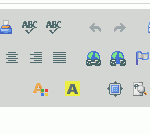


Comentario…
[..]Articulo Indexado Correctamente[..]…
Trackback
10 diciembre 2009 at 3:38
como puedo lomitar la longitud de caracteres en cada linea en ckeditor? ya que cuando continuo escribiendo se asoma el scroll horizontal y no baja a la siguiente linea
rafael
19 octubre 2011 at 5:07
La única manera que se me ocurre es utilizando CSS para ajustar el ancho o cuando llegues a la altura del límite del ancho pulsa INTRO o MAYUSCULAS+INTRO.
Salu2, suerte y gracias por usar este blog.
PD: Este blog ya está cerrado, pero puedes seguir los nuevos posts en http://webpamplona.com/blog
Angel
19 octubre 2011 at 7:07